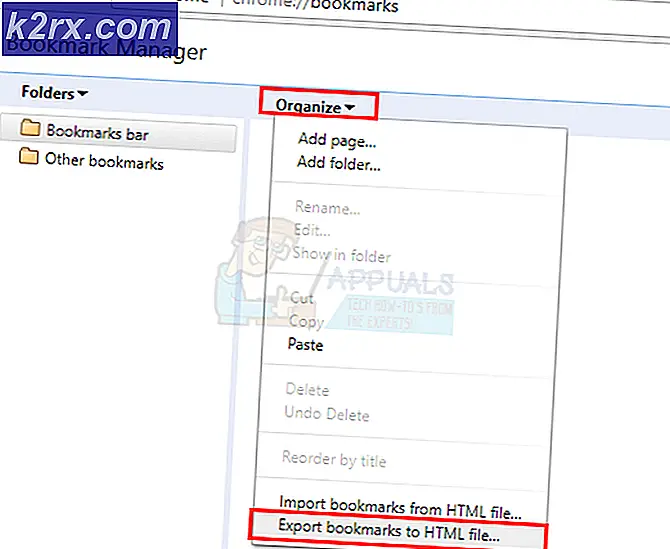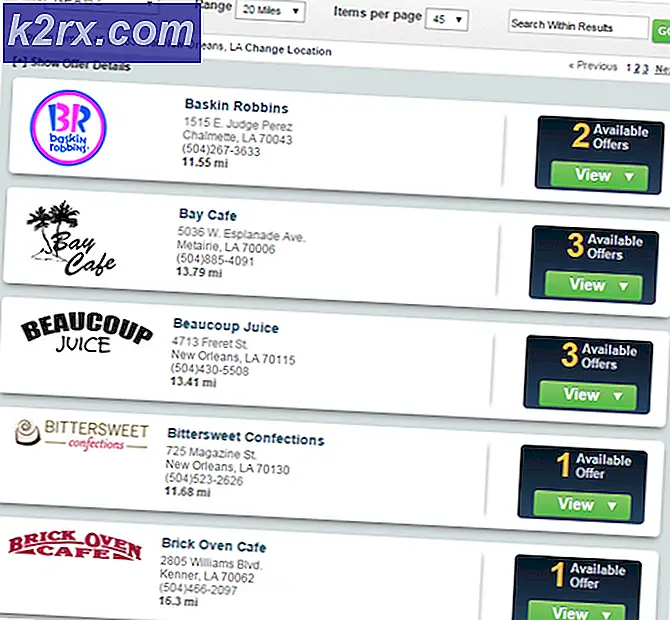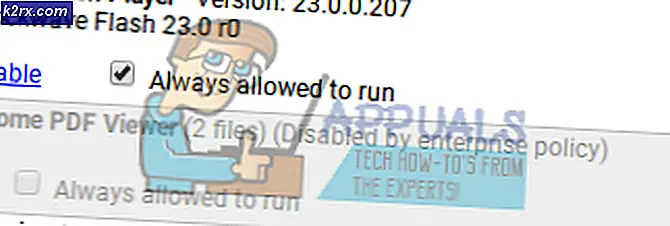Fix Error 27300 met Kaspersky Antivirus op Windows
Sommige Windows-gebruikers melden dat ze uiteindelijk de Fout 27300 pop-up wanneer u probeert het Kaspersky-programma te installeren. De tekst van het foutbericht zal verschillen, afhankelijk van de onderliggende oorzaak die het probleem veroorzaakt. Het probleem wordt meestal gemeld in Windows 7 en Windows 10.
Na onderzoek van dit specifieke probleem, blijkt dat er verschillende onderliggende oorzaken zijn die mogelijk verantwoordelijk zijn voor het verschijnen van deze foutcode. Hier is een lijst met geverifieerde boosdoeners die mogelijk achter deze foutcode zitten:
Nu u bekend bent met elke mogelijke boosdoener die mogelijk verantwoordelijk is voor deze foutcode, volgt hier een lijst met methoden die andere getroffen gebruikers met succes hebben gebruikt om dit probleem op te lossen:
Methode 1: Incompatibele applicaties verwijderen (indien van toepassing)
De belangrijkste oorzaak die zal veroorzaken Fout 27300optreden bij het installeren van Kaspersky Antivirus is een incompatibele app die al op de doelcomputer is geïnstalleerd. Als dit scenario van toepassing is, kunt u het probleem oplossen door het incompatibele programma te verwijderen voordat u Kaspersky Antivirus opnieuw probeert te installeren.
Over het algemeen zijn conflicterende toepassingen beperkt tot andere AV- en firewallproducten van derden, zoals Avast, AVG, eTrust, McAfee, ZoneAlarm, enz. Hier is een volledige lijst met incompatibele programma's die problemen kunnen veroorzaken bij het installeren van Kaspersky Antivirus.
Als u hebt vastgesteld dat er momenteel een programma op uw computer is geïnstalleerd dat incompatibel is met Kaspersky Antivirus, volgt u de onderstaande instructies om het van uw computer te verwijderen:
- Begin door op te drukken Windows-toets + R openen van een Rennen dialoog venster. Typ vervolgens ‘appwiz.cpl’ in het tekstvak en druk op Enter om de te openen Programma's en functies menu.
Opmerking: Als u wordt gevraagd door de UAC (gebruikersaccountbeheer) prompt, klik op Ja om beheerderstoegang te verlenen.
- Als je eenmaal binnen bent in de Programma's en functies scherm, blader naar beneden door de lijst met geïnstalleerde applicaties en zoek de antivirussuite die u van plan bent te verwijderen.
- Nadat u het programma hebt gevonden dat niet compatibel is met Kaspersky Antivirus, klikt u er met de rechtermuisknop op en kiest u Verwijderen uit het contextmenu dat zojuist is verschenen.
- Volg in het verwijderingsscherm de aanwijzingen op het scherm om het verwijderen te voltooien en start vervolgens uw computer opnieuw op.
- Nadat uw computer opnieuw is opgestart, herhaalt u de installatie van Kaspersky Antivirus en kijkt u of de installatie met succes is voltooid.
Als dit scenario niet van toepassing is, gaat u naar de volgende mogelijke oplossing hieronder.
Methode 2: elke in behandeling zijnde Windows Update installeren (alleen Windows 10)
Als u Windows 10 gebruikt, is het belangrijk ervoor te zorgen dat alle wachtende updates zijn geïnstalleerd (met name de infrastructuurupdates die Kaspersky nodig heeft om correct te worden geïnstalleerd).
Verschillende gebruikers die ook de tegenkwamen Fout 27300bij een poging om Kaspersky Antivirus te installeren, hebben gemeld dat de installatie eindelijk is gelukt nadat ze de tijd hadden genomen om elke openstaande Windows 10-update vanaf het Windows Update-scherm te installeren.
Als u denkt dat dit scenario van toepassing lijkt te zijn, volgt u de aanwijzingen op het scherm om elke in behandeling zijnde Windows 10-update op uw computer te installeren:
- Begin door op te drukken Windows-toets + R openen van een Rennen dialoog venster. Typ vervolgens ”ms-instellingen:windowsupdate'en druk op Enter om de te openen Windows Update tabblad van de Instellingen app.
- Als je eenmaal in het Windows-updatescherm bent, ga je gang en klik je op Controleer op updates. Volg vervolgens de volgende instructies om elke Windows-update te installeren die momenteel is gepland om te worden geïnstalleerd.
Opmerking: Het is belangrijk om elk type update te installeren, inclusief cumulatieve en beveiligingsupdates, niet alleen degene die zijn gelabeld als Kritiek of Belangrijk.
- Als er veel updates in behandeling zijn, wordt u gevraagd uw computer opnieuw op te starten voordat elke update wordt geïnstalleerd. Als dit scenario zich in uw geval voordoet, start u opnieuw op volgens de instructies, maar zorg ervoor dat u bij de volgende keer opstarten naar dit scherm terugkeert en de installatie van de rest van de updates voltooit.
- Na elke update die in behandeling is, start u uw computer opnieuw op en activeert u de installatie van Kasperky opnieuw nadat uw computer opnieuw is opgestart.
Voor het geval de installatie nog steeds met hetzelfde vastloopt Fout 27300,ga naar de volgende mogelijke oplossing hieronder.
Methode 3: Wijzig de netwerkconfiguratieparameter (alleen Windows 7, Windows 8)
Als u dit probleem tegenkomt op Windows 7 of Windows 8.1, mislukt de installatie hoogstwaarschijnlijk vanwege een onjuist geconfigureerde netwerkregistersleutel. Als dit scenario van toepassing is, zou u het probleem moeten kunnen oplossen door de naam van de Netwerk Registerparameter om plaats te bieden aan de code die wordt gebruikt bij de installatie van Kaspersky Antivirus.
Verschillende getroffen gebruikers hebben gemeld dat het probleem is opgelost en dat de installatie van Kaspersky Antivirus eindelijk is gelukt.
Volg de onderstaande instructies om de configuratie parameter om de installatiefout van Kaspersky Antivirus op Windows 7 en Windows 8.1 op te lossen:
- druk op Windows-toets + R openen van een Rennen dialoog venster. Typ vervolgens 'regedit' in het tekstvak en druk vervolgens op Ctrl + Shift + Enter om de te openen Register-editor met verhoogde toegang. Wanneer u wordt gevraagd door de UAC (gebruikersaccountbeheer), Klik Ja om beheerderstoegang te verlenen.
- Zodra u zich in de Register-editor bevindt, gebruikt u het menu aan de linkerkant om naar de volgende locatie te navigeren:
HKEY_LOCAL_MACHINE\SYSTEM\CurrentControlSet\Control\Network
Opmerking: U kunt hier handmatig navigeren of u kunt de link rechtstreeks in de navigatiebalk bovenaan het scherm plakken en op . drukken Enter om er meteen te komen.
- Zodra u zich op de juiste locatie bevindt, gaat u naar het rechterdeelvenster, klikt u met de rechtermuisknop op de Configuratieparameter en hernoem het naar Config2.
- Nadat de parameter correct is hernoemd, slaat u de wijzigingen op, sluit u de Register-editor en start u uw computer opnieuw op.
- Nadat uw computer opnieuw is opgestart, herhaalt u de installatie van Kaspersky Antivirus en kijkt u of het probleem nu is verholpen.
In het geval van hetzelfde soort Fout 27300nog steeds optreedt, gaat u naar de volgende mogelijke oplossing hieronder.
Methode 4: De Kamvremover-tool gebruiken
Het blijkt dat dit specifieke probleem ook kan worden veroorzaakt door een soort van overblijvende bestanden van een eerdere installatie van een Kaspersky-product dat de installatie van Kaspersky Antivirus verstoort.
Verschillende getroffen gebruikers die ook te maken kregen met de Fout 27300bij het installeren van Kaspersky Antivirus hebben gemeld dat het probleem eindelijk is opgelost nadat ze de kavremover tool om eventuele restanten van een eerdere installatie te verwijderen voordat de installatie nogmaals wordt herhaald.
Opmerking: Houd er rekening mee dat bij het uitvoeren van de kavremover het hulpprogramma verwijdert ook alle licentie-informatie samen met elke applicatie-instelling die momenteel is opgeslagen.
Als je eerder een ander Kaspersky-product op je computer had geïnstalleerd of als je eerder een mislukte installatie hebt geprobeerd, volg dan de onderstaande instructies om de kamvremover-tool te gebruiken voordat je de installatie van Kaspersky Antivirus opnieuw probeert:
- Download de nieuwste versie van de kavremover-tool en wacht tot het downloaden is voltooid.
- Zodra de download is voltooid, dubbelklikt u op het uitvoerbare bestand en klikt u op Ja bij de Gebruikersaccountbeheer (UAC) prompt.
- Klik bij de eerste prompt van de licentieovereenkomst voor eindgebruikers op Aanvaarden.
- Gebruik vervolgens het vervolgkeuzemenu om de restanten van het product dat u wilt verwijderen te selecteren en klik vervolgens op Verwijderen en wacht tot de bewerking is voltooid.
- Zodra de bewerking is voltooid, start u uw computer opnieuw op en wacht u tot de volgende keer opstarten is voltooid.
- Installeer Kaspersky Antivirus opnieuw conventioneel en kijk of het probleem nu is verholpen.
Als je nog steeds hetzelfde ziet Fout 27300wanneer u Kaspersky Antivirus probeert te installeren, gaat u naar de volgende mogelijke oplossing hieronder.
Methode 5: Het opstarttype van de Network Setup Service wijzigen
Volgens sommige getroffen gebruikers kunt u ook verwachten dat de Fout 27300opduiken vanwege een service die moet worden ingeschakeld (Network Setup Service) om de installatie van Kaspersky Antivirus te voltooien.
Verschillende getroffen gebruikers hebben gemeld dat het probleem is opgelost en dat de installatie is gelukt nadat ze de Diensten scherm om de Network Setup Service in te schakelen voordat u de installatie van Kaspersky Antivirus opnieuw probeert.
Als u denkt dat de Network Setup Service is uitgeschakeld en de installatie hierdoor mislukt, volgt u de onderstaande instructies:
- druk op Windows-toets + R openen van een Rennen dialoog venster. Typ vervolgens ‘services.msc’ in het tekstvak en druk op Enter om de te openen Diensten scherm.
Opmerking: Als u wordt gevraagd door de UAC (Gebruikersaccountbeheer), klik op Ja om beheerderstoegang te verlenen.
- Als je eenmaal binnen bent in de Diensten scherm, ga naar het rechtergedeelte van het scherm en zoek de Netwerkconfiguratieservice.
- Wanneer u de juiste service hebt gevonden, klikt u met de rechtermuisknop op het item dat is gekoppeld aan Netwerkconfiguratieservice en kies Eigendommen vanuit het contextmenu.
- Als je eenmaal binnen bent in de Eigendommen scherm, toegang tot de Algemeen tabblad en stel de Opstarttype naar Handleiding met behulp van het vervolgkeuzemenu voordat u op . klikt Begin hieronder om de service geforceerd te starten.
- Klik Van toepassing zijn om de wijzigingen op te slaan, start u uw computer opnieuw op en herhaalt u de installatie van de Kaspersky Antivirus-app als hetzelfde probleem zich nog steeds voordoet.
Voor het geval je de nog steeds ziet Fout 27300ga bij het installeren van de beveiligingsapp van derden naar de laatste oplossing hieronder.
Methode 6: De WU-afhankelijkheden resetten vanuit de veilige modus
Als geen van de bovenstaande methoden in uw geval effectief is gebleken, moet u controleren of het probleem niet te maken heeft met een WU-component die momenteel vastzit in een onzekere toestand en de installatie van Kaspersky Antivirus verhindert.
Verschillende getroffen gebruikers die met hetzelfde soort probleem te maken hadden, hebben gemeld dat ze er eindelijk in geslaagd zijn om de verschijning van de Fout 27300nadat ze zijn opgestart in SafeMode en een reeks opdrachten hebben uitgevoerd die de WU-afhankelijkheden hebben gereset die vereist zijn voor de installatie van Kaspersky-antivirus.
Als u specifieke instructies zoekt om dit te doen, volgt u de onderstaande instructies:
- Volg eerst het instructies voor het opstarten van uw computer in de veilige modus.
- Zodra uw computer opstart Veilige modus, druk op Windows-toets + R openen van een Rennen dialoog venster. Typ in het tekstvak ‘Cmd’ en druk op Ctrl + Shift + Enter een verhoogde openen Opdrachtprompt.
Opmerking: Als u wordt gevraagd door de UAC (gebruikersaccountbeheer), Klik Ja om beheerderstoegang te verlenen.
- Typ de volgende opdrachten in de verhoogde opdrachtprompt in dezelfde volgorde en druk op Enter na elk om elke vereiste WU-afhankelijkheid opnieuw in te stellen:
net stop cryptsvc ren% systemroot% \ system32 \ catroot2 catroot2_old net start cryptsvc
- Zodra elke opdracht met succes is uitgevoerd, sluit u de verhoogde opdrachtprompt en probeert u opnieuw de installatie van het Kaspersky-product dat eerder mislukte.